관찰자의 시선을 목표로 하는 것은 사진과 이미지 편집에서 중요한 역할을 하는 예술 형식입니다. Bildern의 중심을 설정하고 특정 영역에 초점을 맞추고 싶다면 Dodge와 Burn의 기술이 효과적인 수단이 됩니다. 이 가이드에서는 중요한 요소를 강조하기 위해 빛과 그림자를 능숙하게 활용하는 방법을 설명합니다. Photoshop에서 간단한 도구를 사용하여 인상적인 결과를 얻는 방법을 단계별로 배웁니다.
주요 사항
- 특정 이미지 영역을 부드럽게 하거나 어둡게 하여 관찰자의 시선을 제어할 수 있습니다.
- 적절한 브러시 크기와 강도를 사용하는 것이 중요합니다.
- 비네트 사용은 이미지 구성을 개선하는 데 도움이 될 수 있습니다.
단계별 가이드
1. 브러시 도구 준비
실제 작업을 시작하기 전에 Photoshop에서 브러시 도구를 엽니다. 브러시 크기를 올바르게 조정하는 것을 확인하세요. 큰 브러시 크기는 부드러운 전환과 더 자연스러운 결과를 가능하게 합니다. 브러시의 강도를 약 10%로 설정하여 세밀한 조정을 합니다.
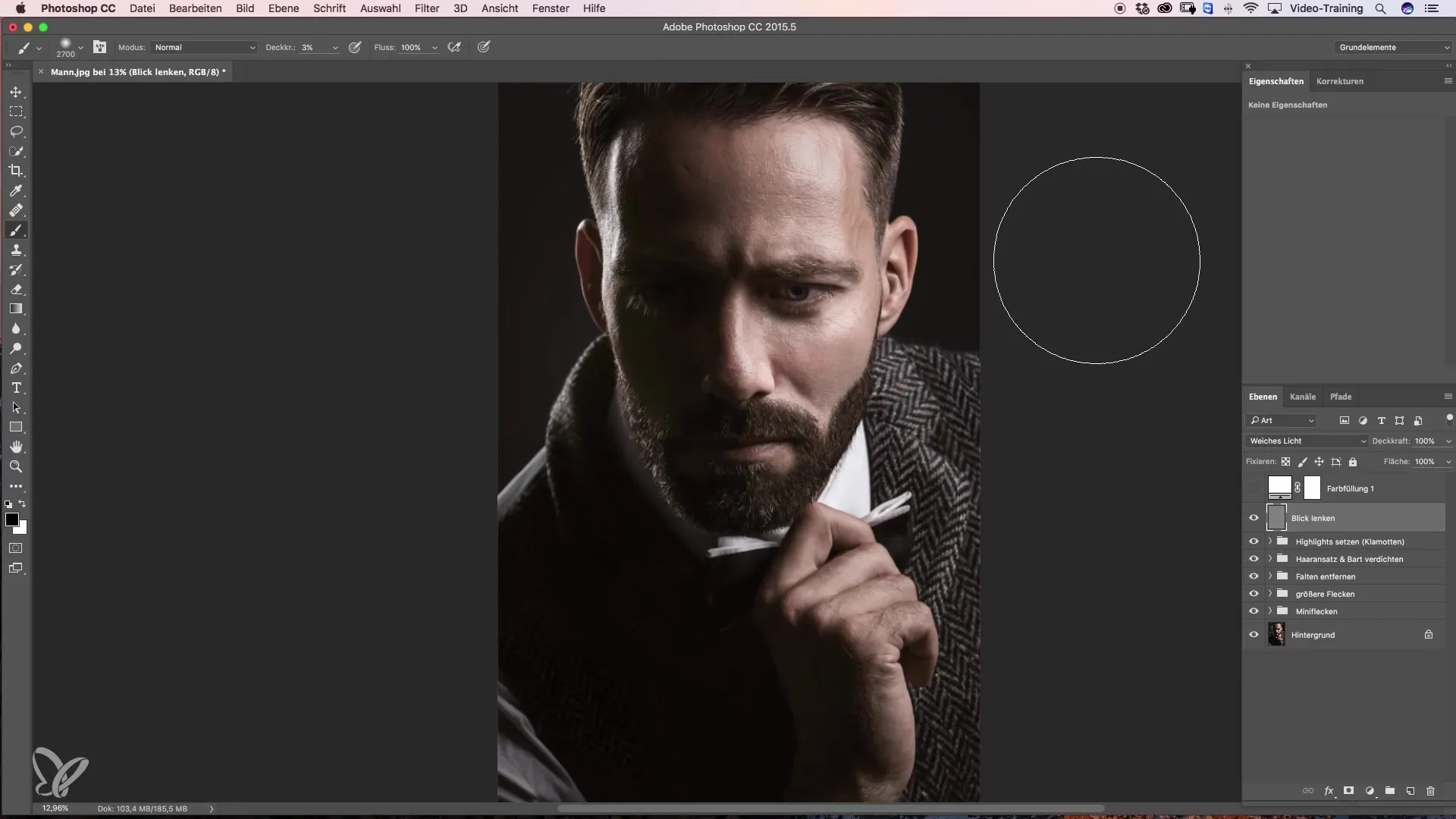
2. 포커스 영역 결정
이미지에서 포커스를 어디에 설정할지 고려해보세요. 이 경우 우리는 눈에 관점을 집중하기로 결정했습니다. 이는 구성의 중심적인 요소이기 때문입니다. 눈 주위의 영역을 어둡게 하여 주의를 끌도록 합니다.
3. 첫 번째 어둡게 하기
눈을 산만하게 할 수 있는 방해되는 밝은 점을 어둡게 하는 것부터 시작합니다. 방해되는 부분 위에 브러시를 사용하여 만족스러운 결과가 나올 때까지 작업합니다.
4. 추가 어둡게 하기
첫 번째 영역을 처리한 후, 눈의 시선을 방해할 수 있는 다른 영역을 어둡게 합니다. 이 단계를 반복하며 피부톤의 채도를 유지하도록 주의하세요.
5. 이전-이후 비교
수정한 내용을 비교해 보세요. 어둡게 하여 초점이 어떻게 변했는지 주목해보세요. 전체 이미지를 정리하여 다음 단계를 보다 효과적으로 수행하도록 합니다.
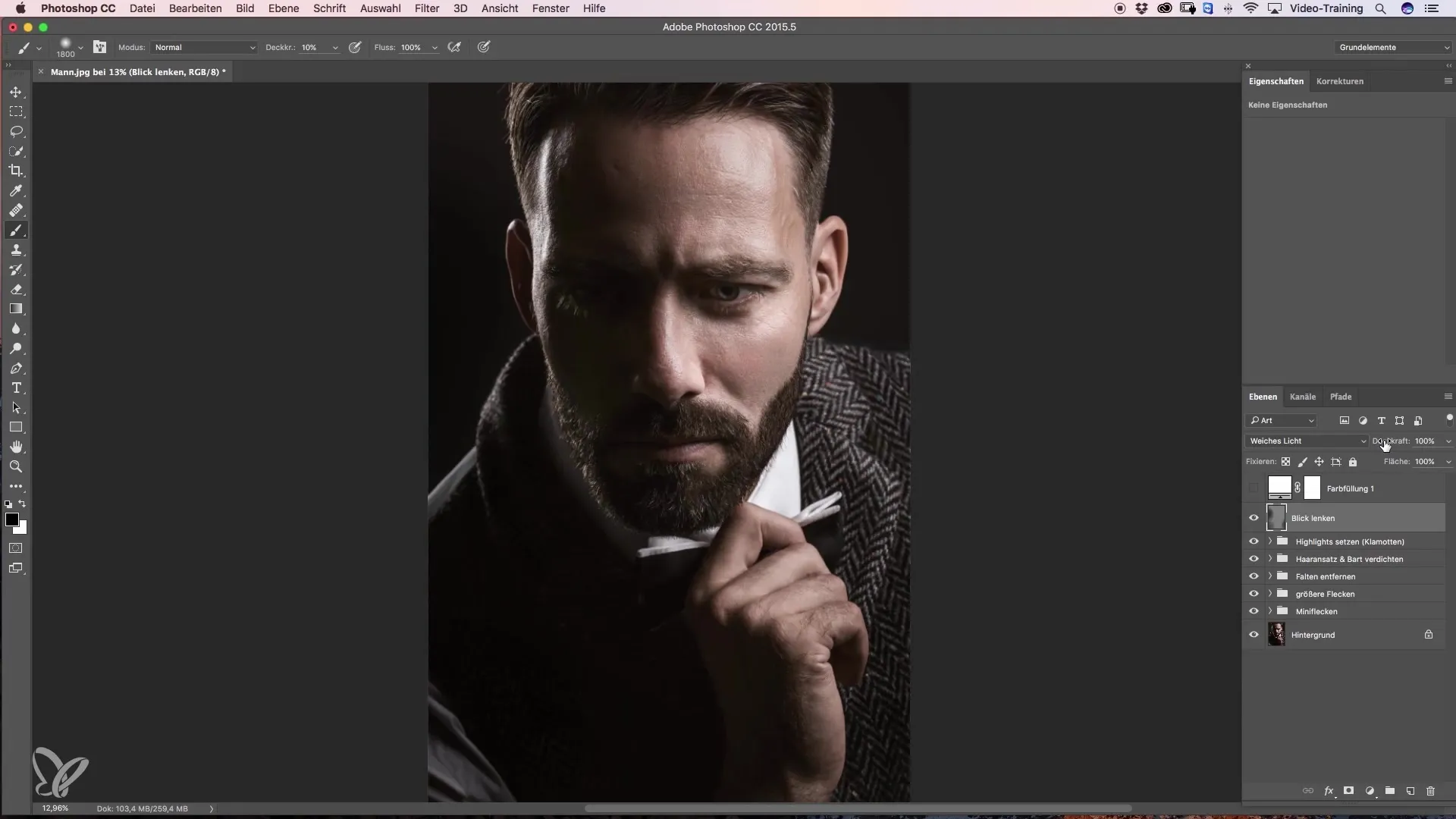
6. 마지막 조정 수행
눈을 강조하기 위해 얼굴의 밝은 부분을 조금 더 어둡게 할 수 있습니다. 이는 빛과 그림자 간의 대비를 높이고 시선을 원하는 방향으로 더 많이 유도합니다.
7. 투명도 조절
수정한 레이어의 투명도를 약 50%에서 60%로 줄이세요. 이렇게 하면 이미지에 눈에 편안한 조화로운 느낌이 생깁니다.
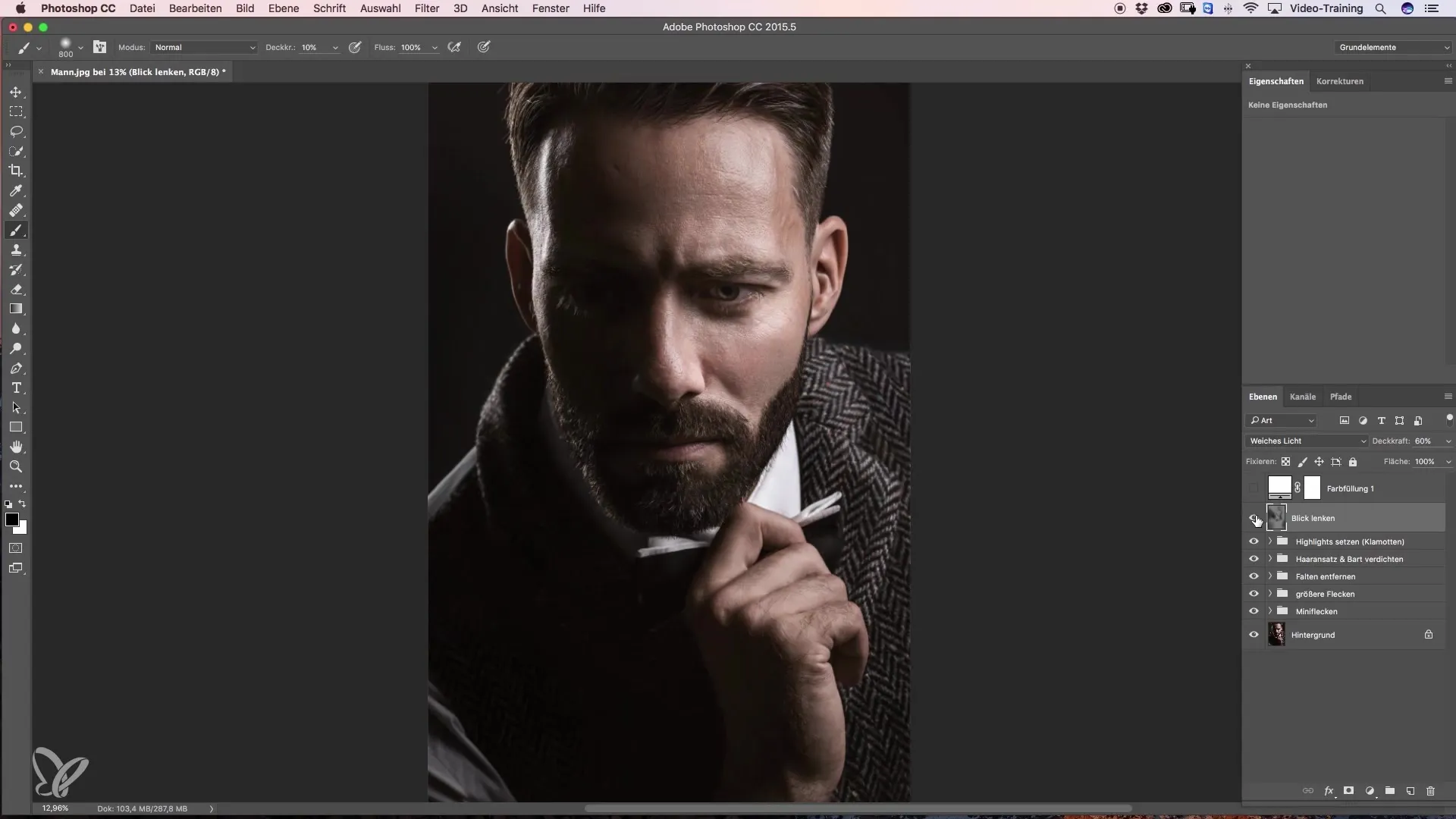
8. 눈을 더 밝게 하기
눈을 더 강조하기 위해 흰색 전경 색상을 사용하세요. 낮은 투명도로 눈 주위를 강조하여 부드러운 전환을 만드세요.
9. Camera RAW 필터 사용
추가 조정을 위한 효과적인 방법은 Camera RAW 필터를 사용하는 것입니다. 여기서 비네트를 쉽게 적용하여 이미지 영역을 어둡게 하거나 밝게 할 수 있습니다.
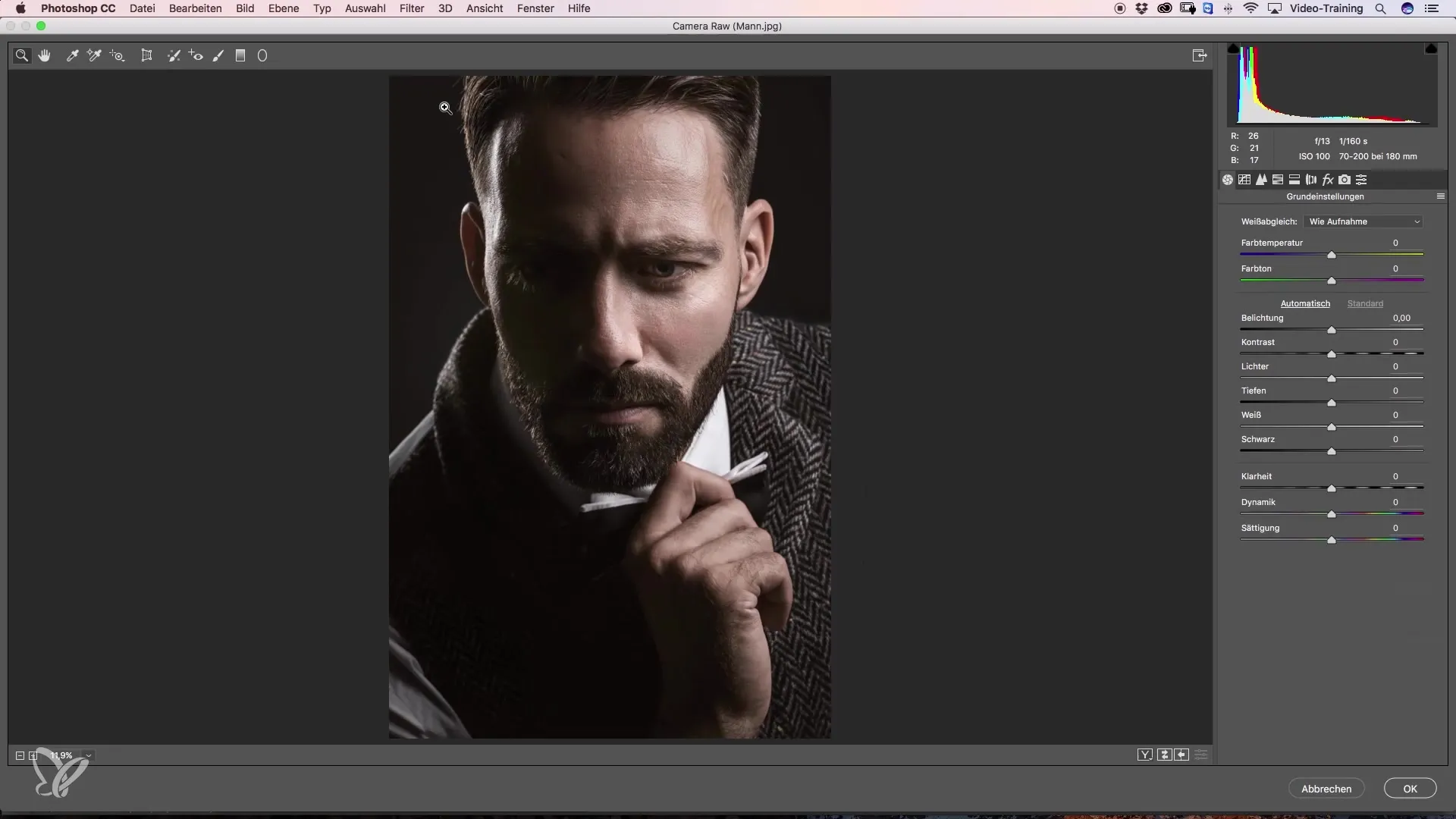
10. 방사형 필터 조정
방사형 필터를 사용하여 부드럽게 하거나 밝게 하려는 영역을 덮는 원을 만드세요. 부드러운 모서리를 선택하여 단단한 모서리는 자연스럽지 않게 보일 수 있도록 하세요.
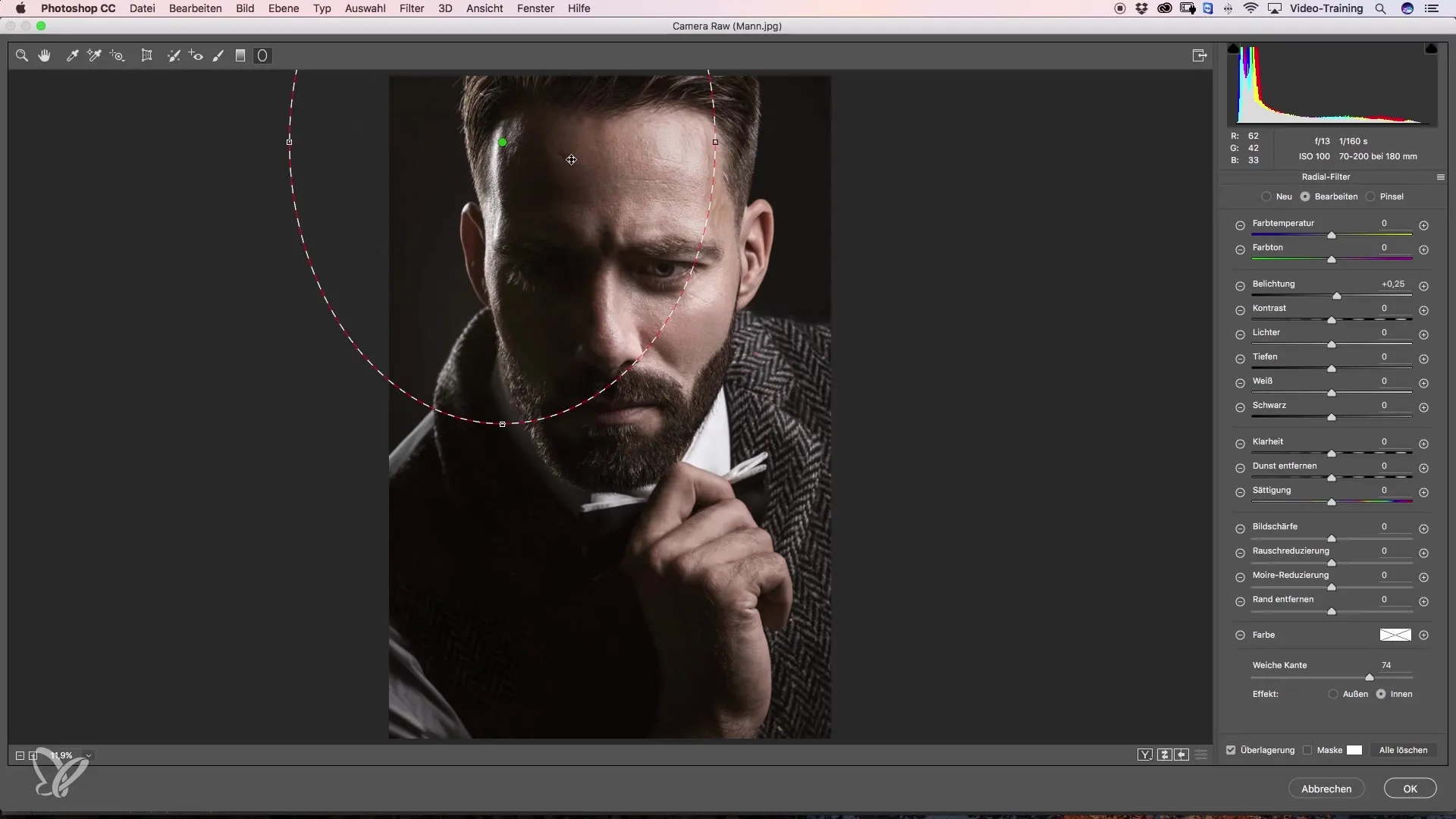
11. 최종 조정
이미지를 다시 한번 확인하고 마지막 조정을 하세요. 다양한 설정으로 실험하고 투명도를 줄여 원하는 결과를 얻을 때까지 진행하세요.
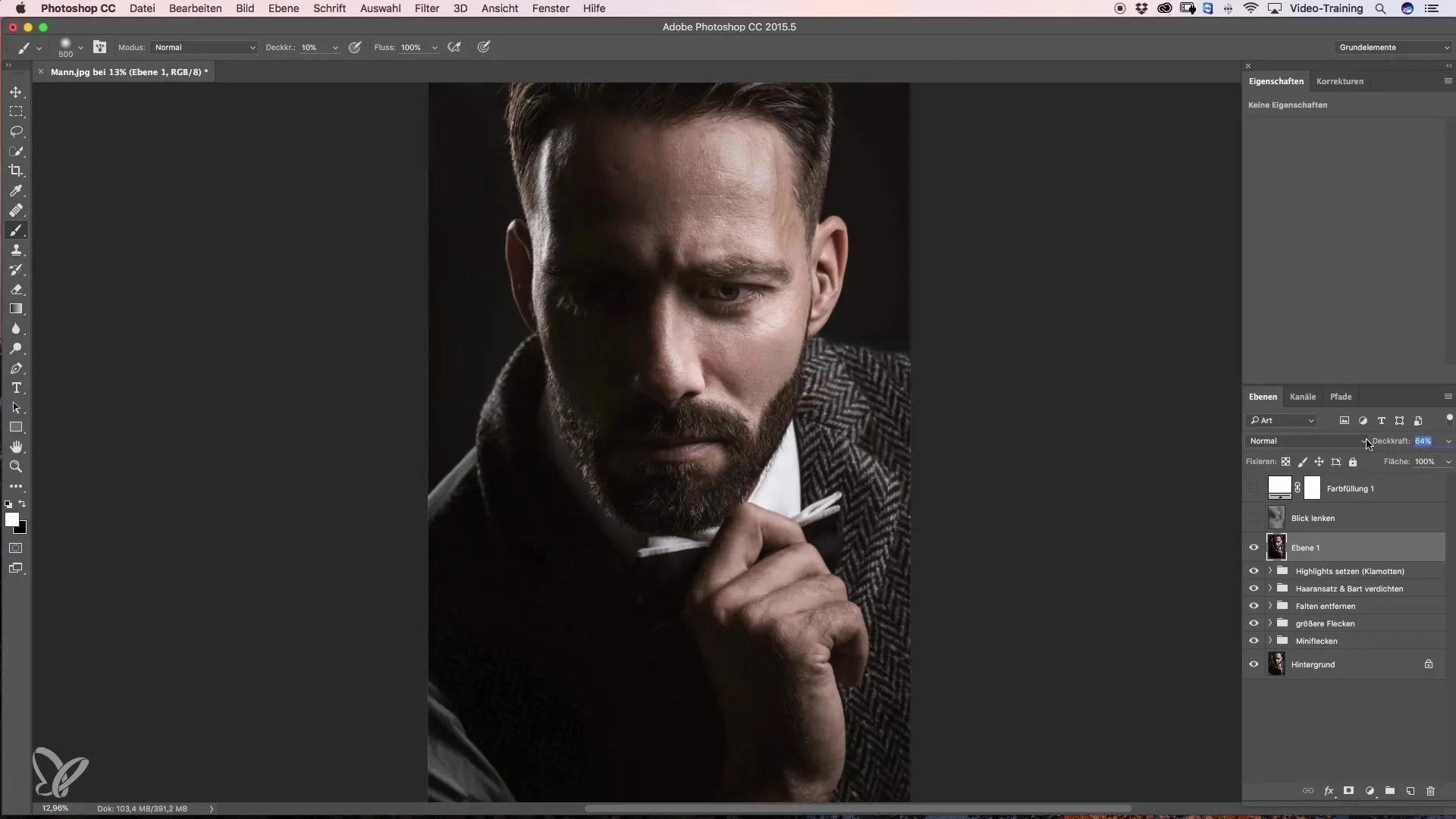
요약 – 이미지 편집에서 시선 조정: Dodge and Burn에 대한 개요
이 가이드에서는 Dodge and Burn 기술을 능숙하게 사용하여 이미지에서 관찰자의 시선을 조정하는 방법을 배웠습니다. 목표하는 부분을 어둡게 하고 빛을 강조하여 중요한 디테일에 초점을 맞추고 이미지 구성을 개선할 수 있습니다. 설명된 단계와 방법을 활용하여 이미지에서 인상적인 결과를 얻으세요.
자주 묻는 질문
이미지에서 관찰자의 시선을 어떻게 조절할 수 있나요?방해되는 영역을 의도적으로 어두워지게 하고 중요한 요소를 강조하여 가능합니다.
Dodge and Burn에 적합한 브러시 크기는 무엇인가요?더 큰 브러시 크기는 부드러운 전환을 제공하며, 약 10%의 투명도는 종종 유용합니다.
작업을 되돌릴 수 있나요?예, 언제든지 편집 단계를 되돌리거나 수정된 레이어의 투명도를 조정할 수 있습니다.

